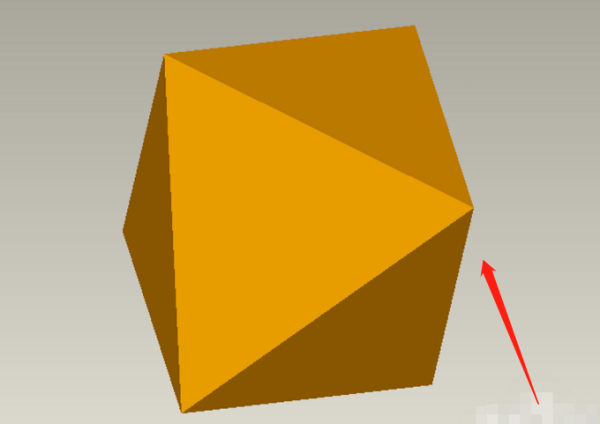3D模型
- 3D模型
- SU模型
- 材质
- 贴图
- CAD图纸
- 灵感图
- 全球案例
- 效果图
- 方案文本
- PS免抠
3D模型
SU模型
材质
贴图
CAD图纸
灵感图
全球案例
效果图
方案文本
PS免抠
猜你想搜
最近搜索
热门搜索
3DMAX菱形模型的做法如下:
1、打开3DMAX,新建一个零件图形,如下图。
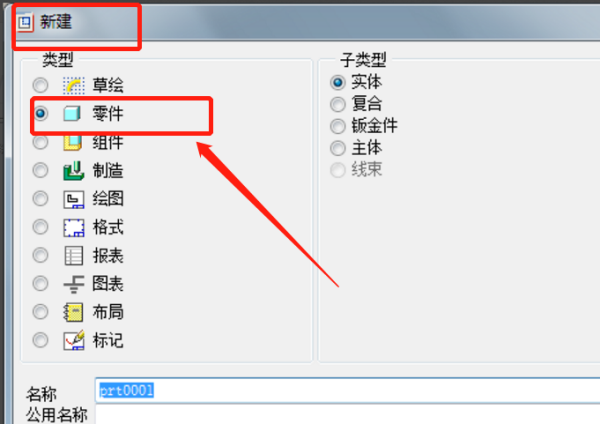
2、选择绘制单位为mm,点击确定,如下图。
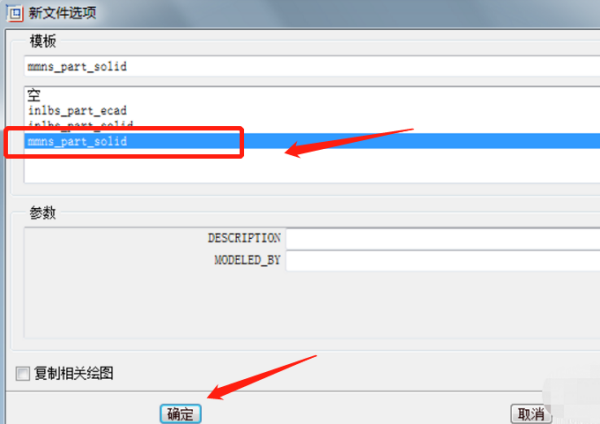
3、点击插入,点击混合,选择伸出项,如下图。
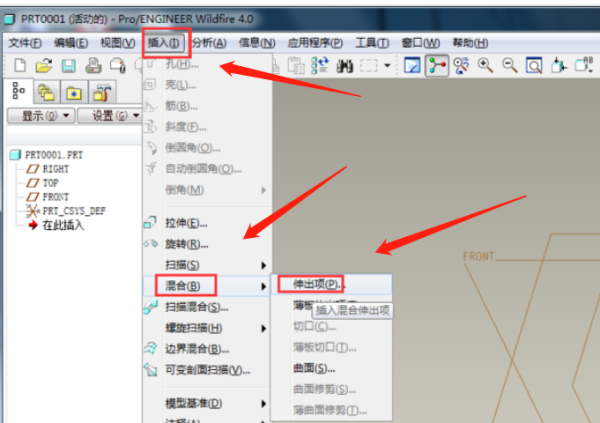
4、定义草绘平面,如下图。
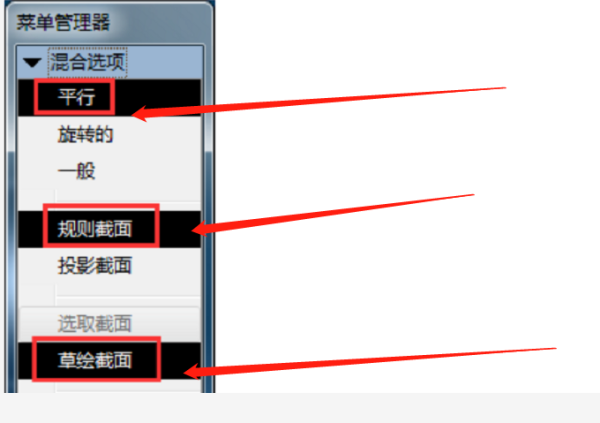
5、绘制中心线,在中心线的四个象取各绘制一条直线,并让直线两两相互垂直。
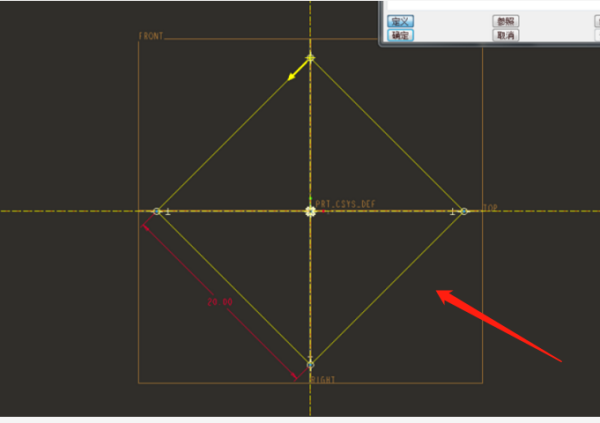
6、点击鼠标右键,选择切换剖面。

7、在中心位置绘制一个点,如下图。
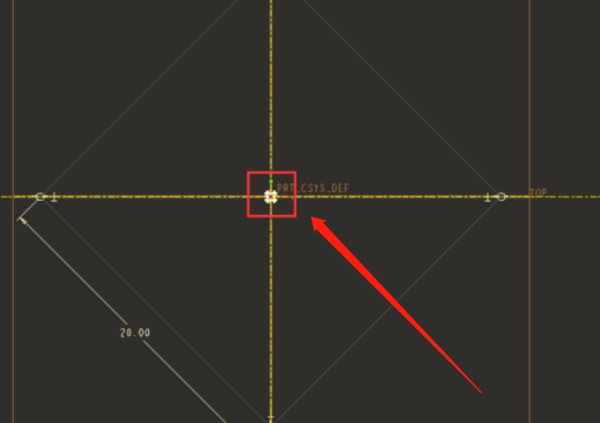
8、点击右侧的“对钩”符号。
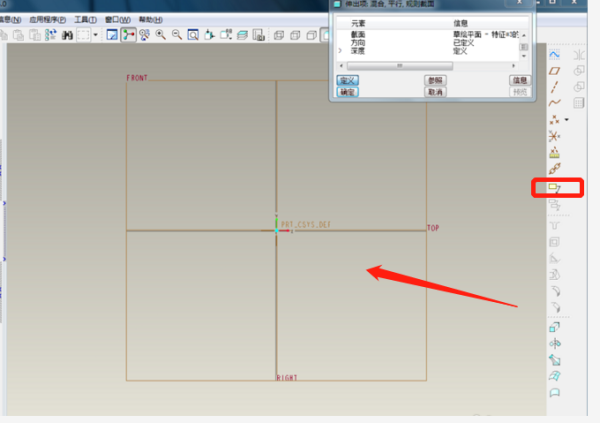
9、并输入截面深度,如下图。
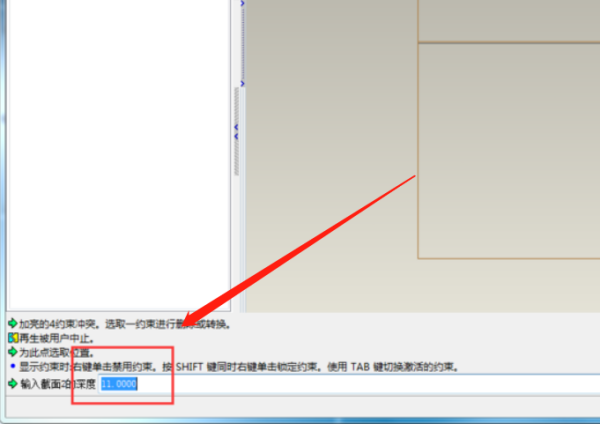
10、完成菱形的半边。
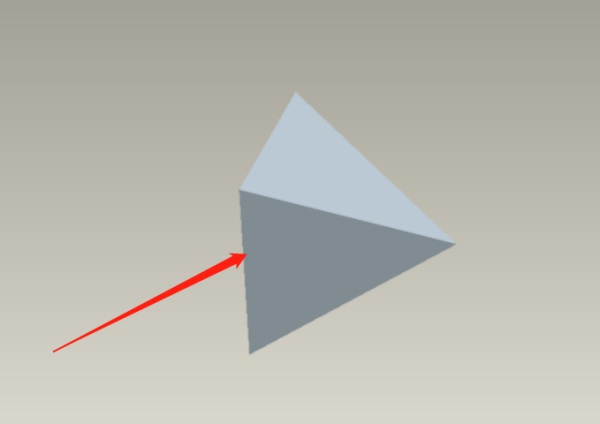
11、再以相同的方式绘制菱形另一侧,就得到一个完整的菱形,如下图。
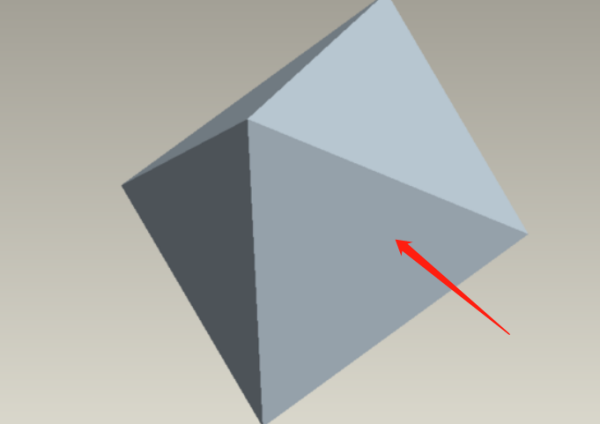
12、给菱形着色,如下图。
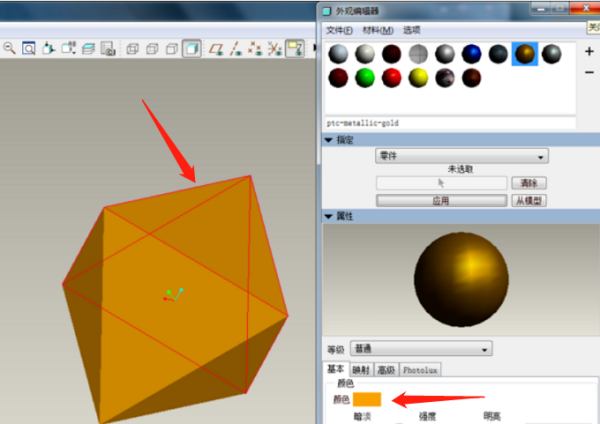
13、此时就成功的做出了菱形模型,如下图。